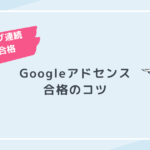そろそろGoogleアドセンスの審査を申請したいのですが、どのような手順で対応すればよいでしょうか?


この記事でアドセンス審査への申請方法をまとめました。スマホで完結できますのでスキマ時間にやっちゃいましょう!
ブログの収益化を目指すと、まず選択肢に挙がるのがGoogleアドセンスです。

まずはアドセンスに合格することを目標にしたいですね。
なので今回の記事では、これからGoogleアドセンスの審査に出したいあなたのために、申請手順をご紹介しています。

アドセンス合格は難易度が高いので、不安が残る方は先に下記の記事で内容をチェックしてみてくださいね。
-

-
【3連続一発合格した!】Google アドセンス合格のコツ
続きを見る
目次
アドセンス審査の申請方法
Googleアカウントの作成
アドセンスの審査を申請するには、まずGoogleアカウントの作成が必要です。

すでにGmailのアカウントを持っている方は、それをそのままアドセンスアカウントにできます
Googleアカウントとアドセンスを紐づけ
Googleアカウントを作成したら、そのアカウントをGoogleアドセンスと紐づけます。
次のサイトにアクセスしてください。
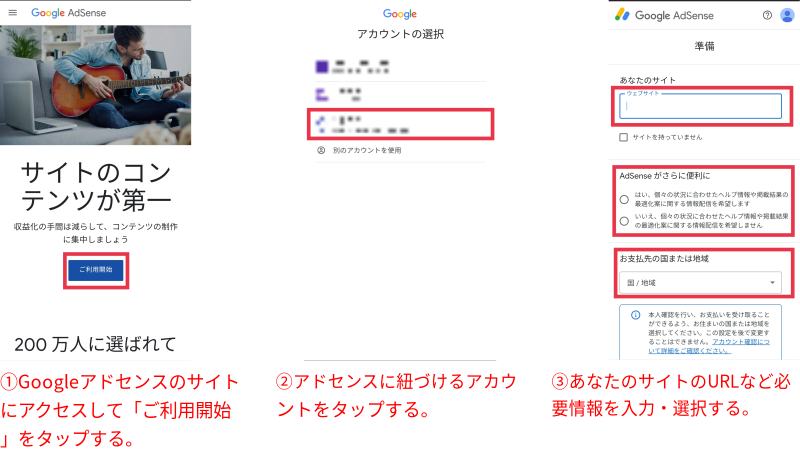
①サイトにアクセスしたら「ご利用開始」をタップします。
②Googleアカウントの選択画面が表示されるので、アドセンスに紐づける対象のアカウントをタップします。
③「準備」のページが表示されるので、あなたのサイトのURLなど必要事項を入力・選択します。

「AdSenseがさらに便利に」の選択肢は最初のうちは「はい」にして、どんな情報配信があるかチェックしてみましょう!
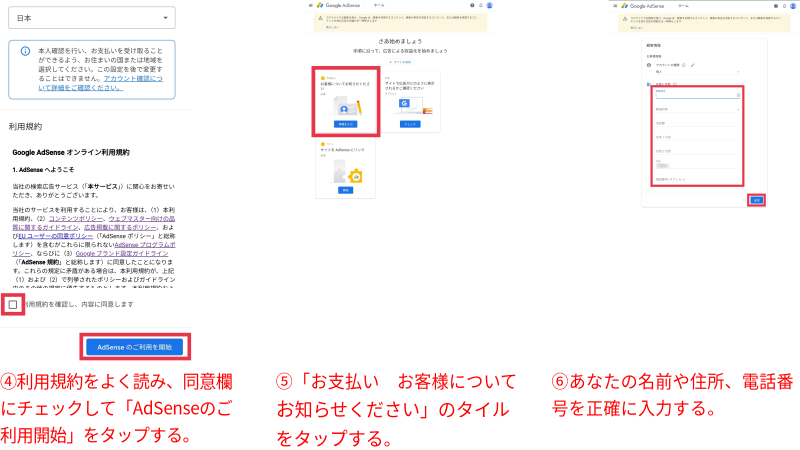
④Google AdSenseオンライン利用規約をよく読み、「利用規約を確認し、内容に同意します」にチェックを入れます。そして「AdSenseのご利用を開始」をタップします。
※特に11条の「秘密保持」の項目は、違反することでアドセンス停止に直接的にかかわるのでよく読んでおいてください。

これでGoogleアドセンスのアカウント開設が完了しました。
次にアカウントの設定です。
⑤遷移したページで「お支払い お客様についてお知らせください」のタイルをタップします。
⑥あなたの名前や住所など必要情報を入力します。

「名前」はGoogleから支払いを受ける銀行の名義と同じ名前を登録してください。
電話番号を登録したら認証手続きが入りますので、指示にしたがって対応しましょう。
ブログにアドセンスリンクの貼り付け
次にあなたのブログにGoogleアドセンス審査用のURLを貼り付ける作業です。
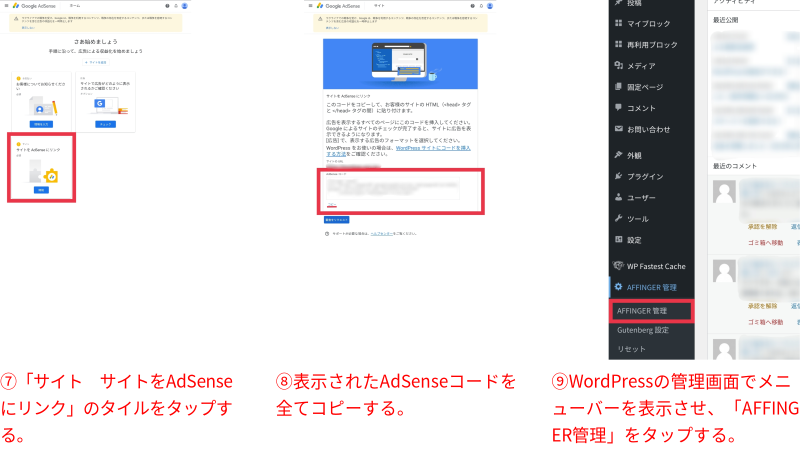
⑦「手順⑤」 のページにいき、「サイト サイトをAdSenseにリンク」のタイルをタップします。
⑧「AdSenseコード」に書いてあるコードを全てコピーします。


この機会にAFFINGERにしたい方は以下のリンクからテーマをゲットしましょう!
⑨ブログのWordPress管理画面にアクセスして、メニューバーから「AFFINGER管理」→「AFFINGER管理」の順にタップします。
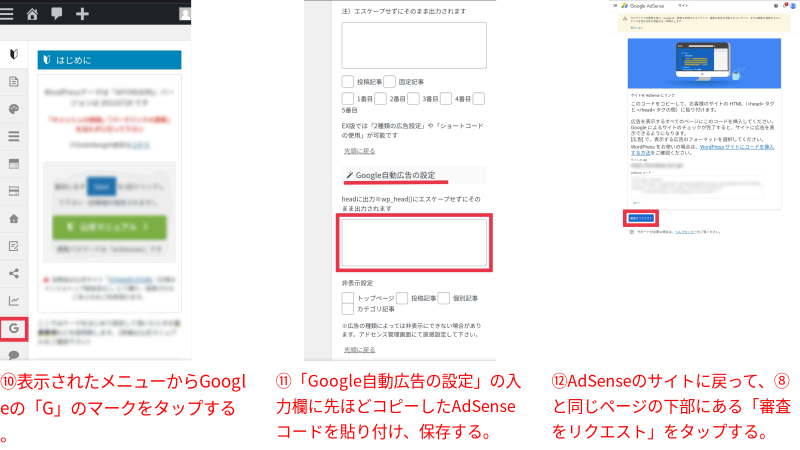
⑩左側のメニューからGoogleの「G」マークをタップします。
⑪「Google自動広告の設定」を見つけて、入力欄に「手順⑧」でコピーしたアドセンスのコードを貼り付け、下部の「Save」をタップします。
⑫「手順⑧」のアドセンスのサイトに戻り、下部にある「審査をリクエスト」をタップします。

あとはGoogleからの審査結果を待つのみです。
なお、Cocoonの方は以下を参照ください。
【Cocoonの場合】
⑨WordPressの管理画面にアクセスし、「Cocoon設定」→「Cocoon設定」の順にタップします。
⑩タブの中から「広告」をタップします。
⑪「広告コード」を見つけて、入力欄に「手順⑧」でコピーしたAdSenseコードを貼り付け、上部の「変更をまとめて保存する」をタップします。
⑫「手順⑧」のAdSenseのサイトに戻り、下部にある「審査をリクエスト」をタップします。
Googleの審査結果を待つ
ここまで完了すれば、あとはGoogleの審査結果を待つのみです。
審査結果はAdSenseに紐づけたメールアドレスに届きます。
実際に届くメールは以下です。
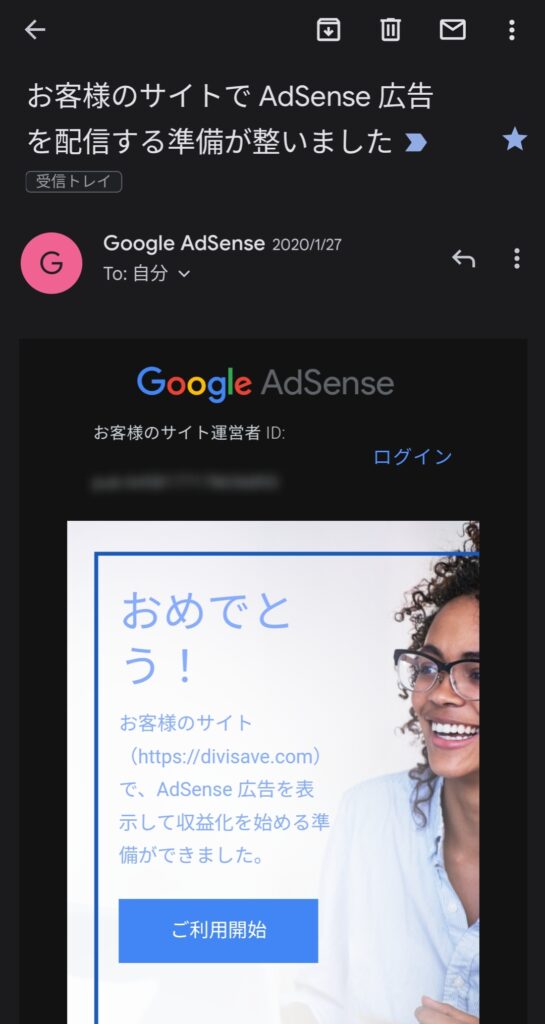

早ければ翌日には届きますが、長いと1ヶ月近くかかるケースもあります。
アドセンスに合格できなかったときは…

Googleアドセンス審査の申請、お疲れさまでした。
AdSenseに合格できれば、そこから収益化のスタートです。
でもやはりアドセンス合格は簡単なものではありません。

申請まで完了したあなたも、もしかしたら不合格になってしまうかもしれません。
万が一不合格になってしまったときのために、3ブログ連続でアドセンスに一発合格した私が意識した合格のコツの記事を公開しています。
>>【3連続一発合格した!】Google アドセンス合格のコツ
-

-
【3連続一発合格した!】Google アドセンス合格のコツ
続きを見る

この記事を読めばきっと、あなたもアドセンス合格に一歩近づけるはずです。
一度確認してみてください。
アドセンスのリアルな収益
最後に参考までに私のアドセンス収益ですが、次のグラフのようになっています。
2022年12月31日までの合計金額は、37,491円です。

がっかりしましたか?
ご想像の通り、本気で稼ぎたいならアドセンスだけでは不十分です。
アドセンスはあくまでもひとつの到達目標です。
アドセンスに合格したら、次にチャレンジすべきはアフィリエイトです。

むしろアドセンスは申請せず、アフィリエイトのみにするのも一つです。
以下に紹介する有名ブロガーの方々も、その多くがアフィリエイトで収益を伸ばしています。
| お名前 | ブログ名 | 収益 |
|---|---|---|
| きぐちさん | 副業クエスト100 | 最高年収1.34億円 |
| クロネコ屋さん | 黒猫屋の超ブログ術 | 最高年収1.02億円 |
| クニトミさん | 副業コンパス | 月収1,200万円 |
| Tsuzukiさん | Tsuzuki blog | 月収380万円 |
| たかはしさん | みんなの副業ブログ | 月収124万円 |
「副業クエスト」を運営するきぐちさんのツイートです。

夢がありますね。
ブログを収益化するならアフィリエイトにも挑戦してみましょう!
私が実際に登録しているアフィリエイトASPは以下です。
登録すべきアフィリエイトASP
これらを使ってみて、私が使いやすいと感じたのは、
のふたつです。
A8ネットは提携できるプログラムの数がトップレベルで、スマホアプリもあるので使い勝手が抜群です。
>>A8.net
![]() と提携する
と提携する
もしもアフィリエイトは、Amazonアソシエイトと提携できるので、多くの方にメリットがあるASPです。
>>もしもアフィリエイトと提携する。

私のアフィリエイト収益のほとんどがA8ネットともしもアフィリエイトです!
あなたもアドセンスとアフィリエイトの両輪で、ブログの収益化にチャレンジしましょう!